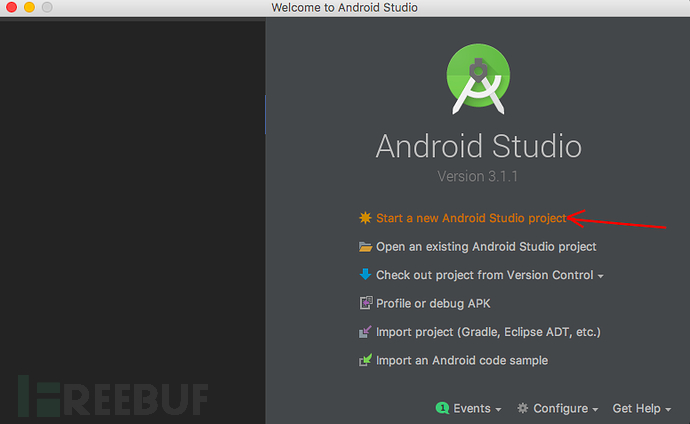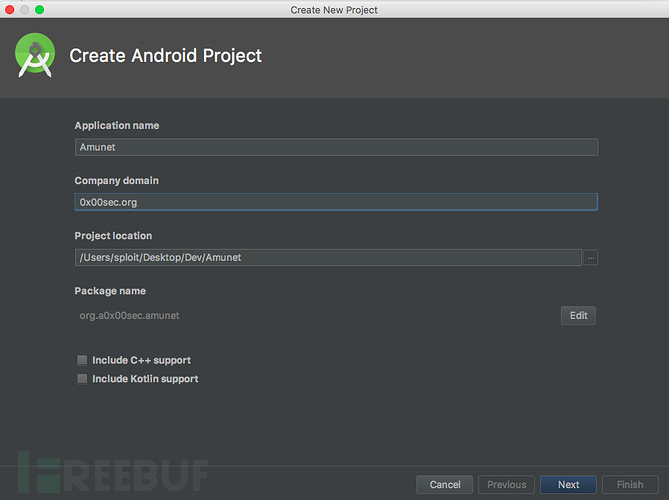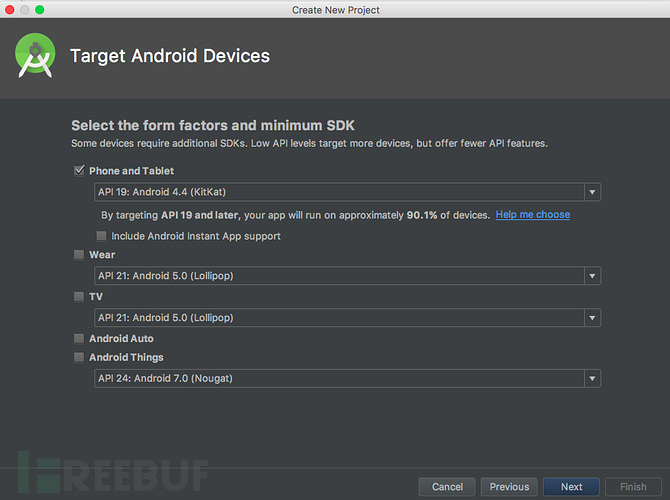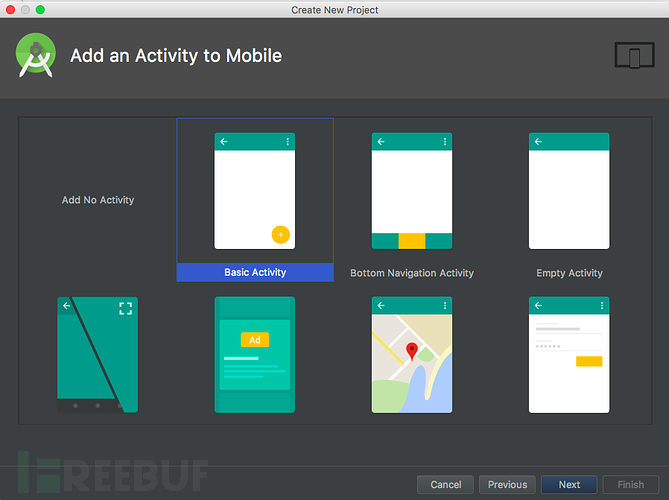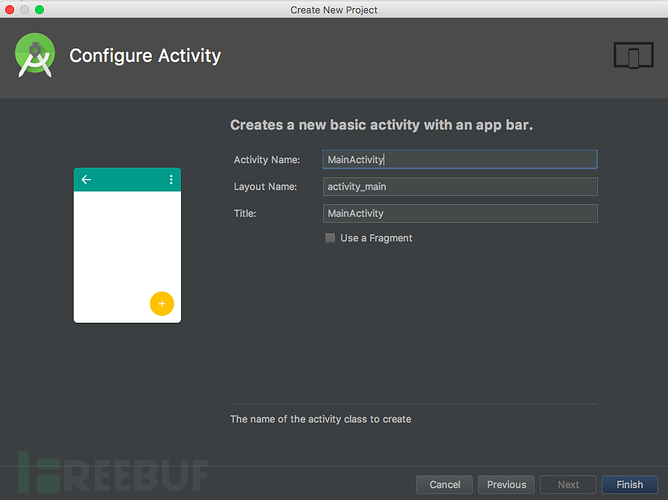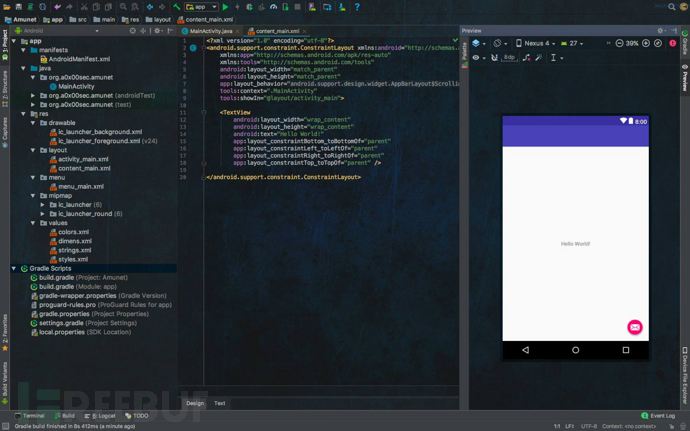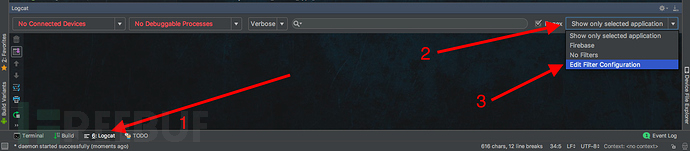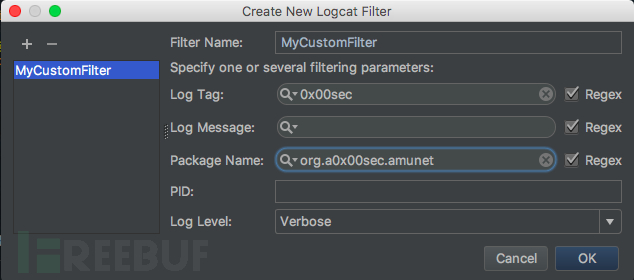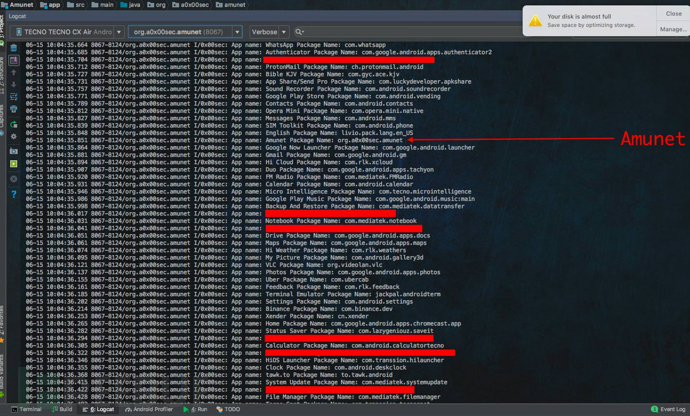首先问候一下我的黑客伙伴们,在之前的Introduction to Amunet 教程中,我们了解到Amunet可能是一个间谍Android应用程序。 我不浪费太多时间因而直入主题。
在本教程中,我们将仅收集已安装的应用程序及其相关信息,但不会将它们发送到外部服务器,因为我们尚未设置我们的服务器和数据库。 我相信这将会在下一个教程中(设置Web服务器和数据库)。
我假设您已经安装了Android Studio并且环境运行顺畅。 如果没有,只需前往谷歌搜索“安装和设置android studio”或者只是按照这个外部网站 Android Studio for beginners, Part 1: Installation and setup(我与他们没有任何关系)。 话虽这么说,我们会继续创建一个Android项目。
创建一个新的安卓项目
启动Android Studio并创建一个新的android项目。
根据你的选择进入应用,我的是Amunet.域名可以是您选择的任何内容。 接下来的一步.
通过该活动,继续选择基本活动,下一个。
我们将活动保留为“MainActivity”,然后单击Finish。
我们的项目应该成功创建。 我们不会对接口做太多工作,因为大多数代码都将在后台线程,服务和广播接收器中编写。 我们可能会使用UI来获取权限(在23 +上)
收集有关已安装应用程序的信息
前往
MainActivity.java
随意删除onCreate方法中FloatingActionButton的代码并添加此代码
new Thread(new Runnable() {
@Override
public void run() {
collect_installed_apps();
}
}).start();
您可能已经猜到了,我们在onCreate方法中运行一个线程并调用方法(函数)collect_installed_apps。 您还会发现该函数已用红色下划线表示我们尚未创建该函数。 让我们继续前进并创建功能。
收集INSTALLED_APPS
在此方法中,我们导入ApplicationInfo,PackageManager,Log和List。 转到文件的最顶部但在包行(行1)下面并添加此import语句。
import android.content.pm.ApplicationInfo;
import android.content.pm.PackageManager;
import java.util.List;
import android.util.Log;
现在,让我们创建我们的方法collect_installed_apps
private void collect_installed_apps() {
final PackageManager pm = getPackageManager();
List<ApplicationInfo> packages = pm.getInstalledApplications(PackageManager.GET_META_DATA);
for (ApplicationInfo packageInfo : packages) {
if(pm.getLaunchIntentForPackage(packageInfo.packageName) != null)
{
String app_name = packageInfo.loadLabel(getPackageManager()).toString();
String app_package = packageInfo.processName;
Log.i("0x00sec", "App name: " + app_name + " Package Name: " + app_package);
}
}
}
使用打包程序管理器,代码循环安装的应用程序并获取其信息。 我们在这里收集的信息是应用程序名称和包名称。 有很多可用的信息,但我们仅限于这两个。 但是,您可以继续收集其他信息。 由于我们没有设置我们的Web服务器和数据库,我们将使用Log.i将信息记录到控制台。
配置LOGCAT
您可以阅读更多有关Logcat的信息,但简单来说,系统和其他应用程序会将错误,警告和其他信息等消息转储到此流中。 它永远在变化而不是不变。 我们的Android应用程序还使用Log.i调用将信息转储到此流中。 由于推送了大量信息,因此很难找到我们的信息,因此我们将Android Studio配置为仅显示具有特定标记的消息。 如果您在Log.i代码中注意到,我们分别传递了两个参数:tag和message。 我们告诉Android Studio只显示带有我们定义的标签0x00sec的消息。 通过这种方式,我们看不到与我们的Android应用程序无关的其他消息。 在Android Studio的左下角,我们将找到Logcat选项卡。 做你自己的荣誉并点击它。
按照图像中的步骤操作,将弹出另一个“日志”对话框。 填写正确的信息,否则将不会显示相应的消息。
1.输入您自己的过滤器名称。
2.在日志标记中,使用0x00sec(或您在Log.i代码中用作第一个参数的任何内容)。
3.输入包名称(位于MainActivity.java的第一行)
单击确定。 现在我们准备运行我们的Android应用程序。 首先必须确保在测试设备上启用USB调试。 点击此链接 How to Enable USB Debugging Mode on Android – KingoRoot- 如果您尚未启用它,请使用KingoRoot。
让我们运行我们的安卓应用程序
单击android studio顶部app旁边的绿色播放按钮,或使用Control + R(Mac)和Shift + F10(Windows / Linux)。 确保已连接设备并启用USB调试。
当应用程序运行时,控制台应填充我们安装的应用程序及其程序包名称。
正如您所注意到的,我们的logcat过滤器运行良好。
让我们在这里结束
在今天的教程中,我们学习了如何填充已安装的Android应用程序。 在下一个教程中,我们将设计我们的数据库并设置我们的Web服务器。 与此同时,欢迎我们的代码更正,建议,应用程序设计等。 感谢在我们下次见面前的分享的机会,我要离开了。
检查github仓库: https://github.com/sergeantexploiter/Amunet
作者:sergeantsploit
翻译:i春秋翻译小组-Neo(李皓伟)
翻译来源:https://www.0x00sec.org/t/building-a-god-s-eye-android-app-part-1-collecting-installed-android-apps/7121